Spécification d'un destinataire par saisie d'une adresse I-Fax
1.
Appuyer sur [Lire et envoyer] → [Nouv. destinataire].
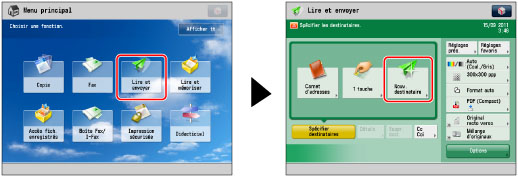
2.
Appuyer sur [I-Fax].
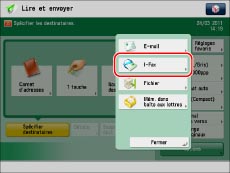
3.
Dérouler la liste → sélectionner le mode souhaité.
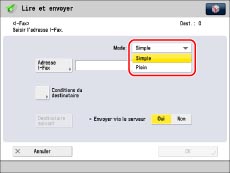
|
[Simple]:
|
Envoie les données lues sous forme d'image par Internet.
|
|
[Plein]:
|
Envoie les données lues sous forme d'image par Internet et permet de recevoir une confirmation indiquant si l'envoi de l'I-Fax a réussi.
|
|
REMARQUE
|
|
Pour un envoi en mode Plein, la machine du destinataire doit le prendre en charge. Lors d'un envoi en mode Plein, il est possible de confirmer si l'I-fax a été envoyé avec succès.
Lors de l'envoi de documents en mode Plein à une machine ne prenant pas ce mode en charge, la réception ne peut pas être confirmée. Dans ce cas, la tâche concernée n'est pas considérée comme terminée même lorsque l'envoi du document a réussi. Dans l'écran Suivi statut/Annulation, ces tâches portent la mention <Attente de résultat TX...> jusqu'à l'écoulement du délai défini pour l'option [Temporisation TX mode intégral] sous [Réglages E-mail/I-Fax]. Après ce délai, la tâche est consignée dans le journal avec le résultat <--> lorsque la confirmation d'envoi est impossible. (Voir "Temporisation TX mode intégral".)
|
4.
Appuyer sur [Adresse I-Fax].
5.
Saisir l'adresse I-Fax → appuyer sur [OK].
|
REMARQUE
|
|
Si les documents ne sont pas envoyés par le biais d'un serveur et si l'adresse IP du destinataire n'est pas mémorisée avec un serveur DNS, entrer le nom de domaine selon ce format : (utilisateur)@(adresse IP du destinataire).
|
6.
Appuyer sur [Conditions du destinataire].
7.
Définir les conditions du destinataire → appuyer sur [OK].
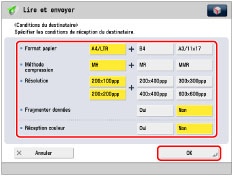
|
<Format papier> :
|
Définir le format papier pour l'envoi. Le format A5 est inclus dans [A4/LTR].
|
|
<Méthode compression> :
|
MH (Modified Huffman) : Cette méthode lit et comprime des zones continues de points blancs et de points noirs.
MR (Modified Read) : Cette méthode lit et comprime des zones continues de points blancs et de points noirs. Plus rapide que le mode MH.
MMR (Modified Modified Read) : Cette méthode est une variante du système MR (Modified Read) utilisée initialement sur les machines numériques. Plus rapide que le mode MR.
|
|
<Résolution> :
|
Pour définir la résolution de réception du destinataire.
|
|
<Fragmenter données> :
|
Sélectionner [Oui] si la machine du destinataire dispose d'une fonction d'assemblage des données fragmentées reçues, ou [Non] si cette fonction n'est pas disponible.
Si la taille des données à envoyer est supérieure à la valeur définie pour [Format données max. pour l'envoi], les données sont divisées avant leur envoi.
Si la taille des données à envoyer est supérieure à la valeur définie pour [Format données max. pour l'envoi] lorsque "Non" est sélectionné, une erreur d'émission se produit. (Voir "Format de données maximum pour l'envoi".)
|
|
<Réception couleur> :
|
Sélectionner si la machine de destination peut recevoir en couleur.
Dans ce cas, appuyer sur [Oui] → [Suivant] → préciser la résolution et le format de papier.
Dans le cas contraire, appuyer sur [Non] → régler la résolution, la méthode de compression et le format de papier.
|
|
IMPORTANT
|
|
Définir les conditions de réception en fonction des spécifications de la machine du destinataire. Une erreur de transmission peut survenir si les conditions définies ne sont pas prises en charge par la machine du destinataire.
|
8.
Régler <Envoyer via le serveur> sur l'une des valeurs ci-dessous.
|
[Oui]:
|
Envoie les documents via un serveur. Cette option permet d'envoyer des documents à des destinataires via Internet de la même manière que s'il s'agissait d'e-mails.
|
|
[Non]:
|
N'envoie pas les documents par l'intermédiaire d'un serveur. Il est possible d'envoyer une grande quantité de données d'image à un destinataire du même environnement LAN (Local Area Network, réseau local) sans surcharger le serveur de messagerie. Ceci permet d'envoyer des documents rapidement et directement au destinataire. Pour utiliser ce réglage, il est nécessaire de définir un enregistrement MX (Mail eXchange) sur le serveur DNS. Demander à l'administrateur système si ce type d'envoi est possible avant de régler <Envoyer via le serveur> sur "Non".
|
Pour ajouter un autre destinataire, appuyer sur [Destinataire suivant] → répéter les étapes 4 à 8.
|
IMPORTANT
|
|
Pour envoyer des documents via un serveur, il est nécessaire de régler [Utiliser fonction Envoyer via serveur] sur "Oui". Si l'option [Utiliser fonction Envoyer via serveur] est réglée sur "Non", la touche <Envoyer via le serveur> est grisée et ne peut pas être activée. Il est également recommandé de régler [Autoriser MDN par voie autre que le serveur] sur "Oui". (Voir "Autorisation de MDN par voie autre que le serveur".)
|
9.
Appuyer sur [OK].